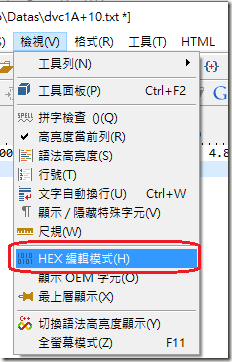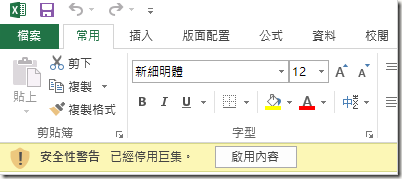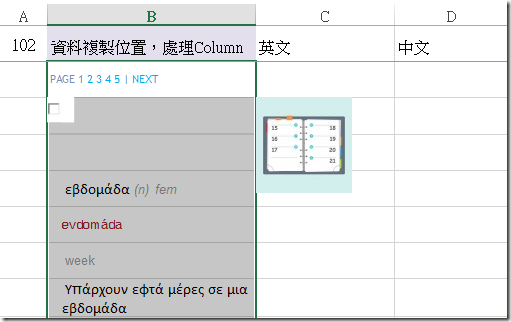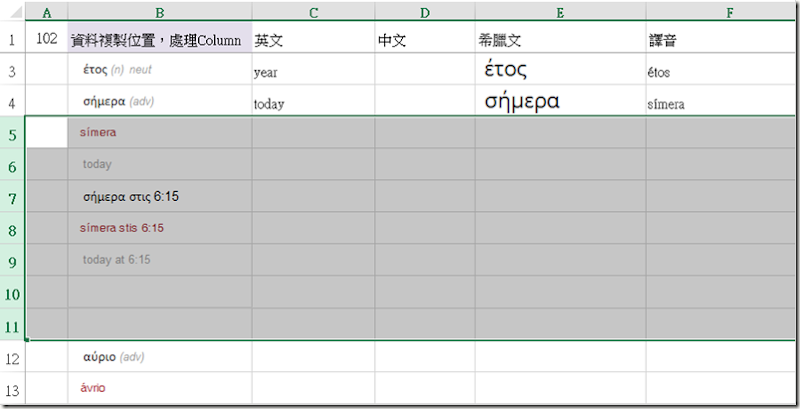學習希臘文的過程中,想必你早已聽過 GreekPod101 這個網站,如下圖所示,
它們提供有一系列的免費資料,大家可以多加使用。

當你點擊 【100 Most Common Words】 選項後,可看到下列圖示

接下來,要介紹如何截取這些單字的方法,以避免一個個的複製、貼上等無數多次的操作動作,與時間的浪費。
★★需求環境
★★處理過程的動作
- 複製、貼上
- 刪除多個圖示的動作
- 資料的處理
- 自動化的行列選取動作
講這麽多,早就頭昏了。還是實作才是王道!
首先,下載 Greek_Core Word List.xlsm 檔案,並開啟它。
因為,這個檔案含有“巨集”程式的功能,系統會提示出安全性警告,請點選【啟用內容】的按鍵。
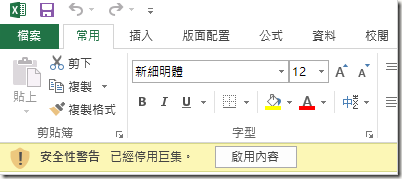
該檔案有個頁簽:100。請先點選頁簽【100】
再到網站上,從 PAGE 1 2 3 4 字元開始,按下滑鼠的左鍵,並 長按 ,往下拉,直到該畫面的盡頭。

接下來,就是按下 複製 鍵【Ctrl + C】。
將資料 貼上 到 Excel 頁簽中。記得:要從 B2 儲存格位置開始。
你可以看到很多圖片被貼上。
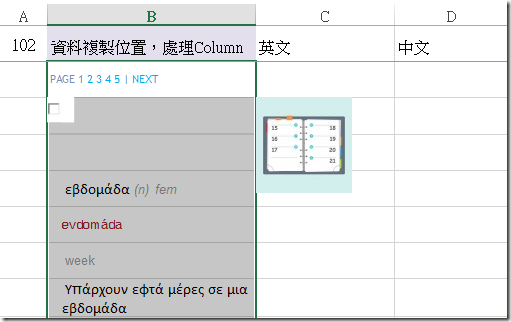
請按下 Alt + F8 ,執行 DeleteImanges 巨集功能。

此時,所有的圖片將被刪除。

接下來,就是資料的處理工作。
- 要選取不需要的資料行,以便刪除。如下圖所示,每個有效的單字資料,一般會含有下列字元
(n), (v), adj., ? 等字元。 - 按下 資料處理 的快捷鍵【Ctrl + q】

請注意:資料處理 按鍵,除了做資料分類、定位的工作,也會預先作不需要的資料行反白動作。

若是預設選取區塊不合需求,可以按 Shift 及滑鼠左鍵來修正。
以上圖為例,下一次的單字應該是有 第12行 開始,所以反白區塊只要到第11行。接下來,就是按 Shift 及滑鼠左鍵,點擊第11行(最左邊的數字)來修正。
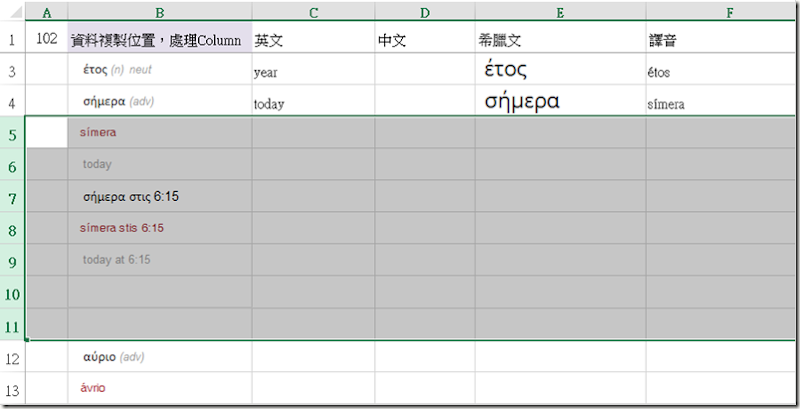
接著,按下 資料處理 的快捷鍵【Ctrl + q】,來處理下一個單字。
最後,就是多次、不斷地 資料處理 動作。直到所有的單字被截取完成。